W terminalu wielu użytkowników trzyma się Bash. W rezultacie ich wrażenia z gry terminalowej nie są tak dobre, jak mogłyby być. Jest bardzo prosty, bez żadnych nowoczesnych funkcji. Jeśli chcesz uzyskać lepsze wrażenia z terminalu, rozważ przejście z Bash na Fish Shell.
Zainstaluj Fish Shell
Przed przejściem z Bash na Fish Shell jako twójpodstawowy terminal Shell, musisz go zainstalować w systemie Linux. Na szczęście jest bardzo popularny i zawiera go prawie w każdej dystrybucji Linuksa. Otwórz terminal i wprowadź poniższe polecenie, aby go zainstalować.
Ubuntu
sudo apt install fish
Debian
sudo apt-get install fish
Arch Linux
sudo pacman -S fish
Fedora
sudo dnf install fish
OpenSUSE
sudo zypper install fish
Inne Linuxes
Ryba istnieje już od jakiegoś czasu, mimo że jestdość nowoczesne funkcje. Ze względu na swój wiek jest dość łatwy do zainstalowania na dowolnej dystrybucji Linuksa. Aby go zainstalować, otwórz terminal i sprawdź w menedżerze pakietów, czy nie ma „fish” lub „fish shell”. Ewentualnie sprawdź oficjalną stronę Github i skompiluj ją ze źródła za pomocą kodu programu.
Przełącz Bash na Fish Shell
Używanie ryby jako podstawowej powłoki może trochę potrwaćprzyzwyczaić się, ponieważ bardzo różni się od Bash. W przeciwieństwie do wielu innych alternatyw (takich jak Zsh, Ksh itp.) Fish nie używa systemu Bash jako podstawy. Ponieważ Fish ma taką konstrukcję, niektóre polecenia mogą całkowicie odmówić działania z powodu innej składni i prawdopodobnie będziesz musiał zmienić niektóre nawyki podczas korzystania z terminalu.

Na szczęście dla Ciebie, jest świetna strona, która przedstawiawszystkie zawiłości Fish Shell i środowiska do obejrzenia. Przedstawia składnię ryb, sposób radzenia sobie z potokami i wiele innych rzeczy. Jeśli zastanawiasz się nad zmianą, zrób sobie przysługę i przeczytaj ją.
Po przejrzeniu ściągawki można bezpiecznie otworzyć terminal i zmienić domyślną powłokę użytkownika z Bash na Fish Shell. W terminalu uruchom chsh dowództwo. Nie uruchamiaj go jednak sudo, lub potencjalnie możesz zamienić powłokę użytkownika root na Rybę zamiast własnej.
chsh -s /usr/bin/fish
Uruchamianie chsh polecenie przypisze użytkownikowi nową powłokę. Aby uzyskać natychmiastowy dostęp do Fish z użytkownikiem, pisz ryba do terminalu. W przeciwnym razie uruchom ponownie komputer z systemem Linux, aby sfinalizować zmianę. Po ponownym uruchomieniu zaloguj się ponownie i ponownie otwórz terminal. Jeśli wszystko pójdzie dobrze, Fish będzie nowym domyślnym i powita Cię Fish Shell zamiast Bash.
Konfigurowanie ryby
Chociaż przeszedłeś na Fish Shell, nie jest on w pełni gotowy do użycia. Następnym krokiem jest jego skonfigurowanie. W terminalu utwórz nowy folder konfiguracji.
mkdir -p ~/.config/fish
Następnie utwórz nowy plik konfiguracyjny w nowym folderze konfiguracji Fish:
touch ~/.config/fish/config.fish
Za pomocą dotknąć tworzy pusty plik konfiguracyjny Fish Shell za pomocąnic w tym W tym momencie można bezpiecznie dodać dowolne niestandardowe konfiguracje do powłoki. W przypadku większości użytkowników jedyną potrzebną modyfikacją jest taka, aby trwale wyłączyć wiadomość powitalną. Dodaj modyfikację do konfiguracji Fish, uruchamiając następujące polecenie:
echo "set fish_greeting """ >> ~/.config/fish/config.fish
Backup Fish Config
Można skonfigurować Fish na wielu komputerachdość irytujące, ponieważ musisz utworzyć nową konfigurację dla każdego komputera. Szybszym sposobem jest utworzenie kopii zapasowej pliku i przywrócenie go na każdym komputerze, na którym planujesz korzystać z Fish. Aby wykonać kopię zapasową konfiguracji, uruchom to polecenie w terminalu
cp ~/.config/fish/config.fish ~/Documents/
Aby przywrócić konfigurację, przenieś plik na nowy komputer, umieść go w folderze Dokumenty i uruchom:
mkdir -p ~/.config/fish cp ~/Documents/config.fish ~/.config/fish/config.fish
Dostosowywanie
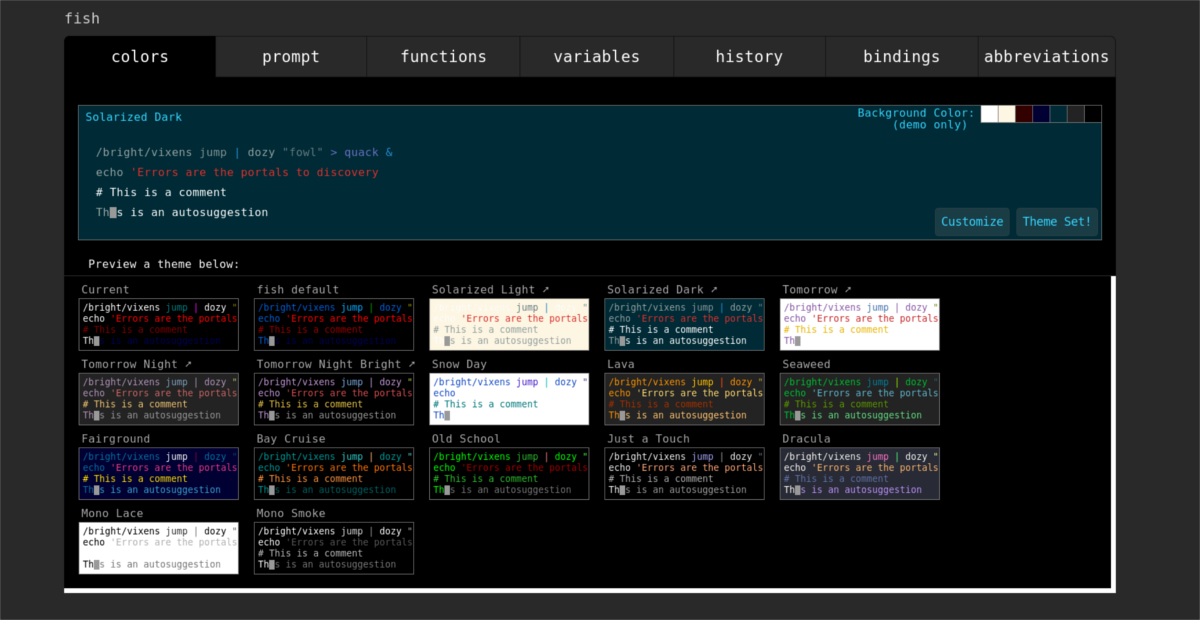
W większości przypadków Fish jest skonfigurowany i gotowy do użycia. Jeśli jednak chcesz go dalej dostosowywać i konfigurować, istnieje na to sposób. Przejdź do terminala i uruchom następującą komendę:
fish_config
Uruchomienie tego polecenia spowoduje automatyczne otwarcie nowej karty w przeglądarce internetowej z możliwymi aspektami Fish.
W oknie Fish_Config będziesz mógł stosować gotowe szablony powłoki, przypisywać zmienne, ustawiać niestandardowe funkcje, przeglądać historię poleceń, przypisywać skróty, aliasy i wiele więcej!
Autouzupełnianie ryb
Zdecydowanie najbardziej atrakcyjną funkcją w Fish jestfunkcja autouzupełniania. Jest tak daleko przed wszystkim innym, a sama ta funkcja wystarczy, aby przekonać nawet najbardziej zagorzałych fanów Bash, aby to sprawdzić. Najlepsze w tej funkcji jest to, że nie wymaga ona dużego know-how, aby z niej skorzystać. Nawet terminalowe nooby mogą z tego wiele skorzystać.
Aby skorzystać z funkcji autouzupełniania ryb, przejdź doterminal i zacznij pisać polecenie. Podczas pisania zobaczysz, że powłoka próbuje zgadywać w trakcie podróży. Poprawia się, gdy otrzymuje więcej informacji. W dowolnym momencie możesz automatycznie wykonać polecenie, naciskając klawisz strzałki w prawo na klawiaturze. Po naciśnięciu odpowiedniego klawisza polecenie połowicznego zakończenia zostanie automatycznie wykonane.












Komentarze